Как в опере включить java: Настройки JavaScript в Opera – отключение и включение
Как включить Javascript в Internet Explorer, Mozilla Firefox, Яндекс Браузере
Содержание
- Два разных языка для работы браузеров
- Закачка и установка Java
- Включение Java
- Включение JavaScript
Многие путают понятия Java и JavaScript. Оба они – языки программирования, но совершенно разные по своей структуре. Их объединяет цель сделать веб-страницы более функциональными. Рассмотрим вкратце их определения и узнаем, как включить Java в Firefox, Opera и других браузерах, если вдруг технология не работает в программе.
Два разных языка для работы браузеров
Java – технология для разработки автономных приложений, которые могут работать как на виртуальных машинах, так и в обозревателях.
JavaScript создан только для повышения функциональности браузеров, поэтому понятие JavaScript уже, чем Java. Он помещается в файлы HTML. Таким образом, веб-сайты и обозреватель взаимодействуют гораздо эффективнее.
Чем ещё отличаются эти два языка?
- Код Java нужно еще уметь скомпилировать, а код JavaScript используется уже в удобном текстовом формате.

- Для них необходимы разные подключаемые модули.
- У них разные алгоритмы настройки.
Закачка и установка Java
Скачать плагин можно из интернета, и лучше всего – из официального источника. Рекомендуется перед процедурой отключить брандмауэр, чтобы он не смог заблокировать скачивание и установку плагина.
1.Откройте страницу по адресу: https://www.java.com/ru/download/manual.jsp.
2.Выберите Windows Интерактивная (Windows Установка из сети).
3.В появившемся окне выберите один из двух вариантов: «Запустить» или «Сохранить».
4.Если выбрали кнопку «Сохранить», запустите файл, дважды кликнув по нему мышью.
5.Кликните по кнопке «Установить» (Install).
- Вам могут предложить установить дополнительные программы. Нажмите на Next.
- Далее, произойдет установка. Нажмите кнопку Close (Закрыть), чтобы завершить процедуры.
Включение Java
Апплеты могут не запускаться даже с тем условием, что вы установили Яву на ПК и веб-обозреватели могут поддерживать этот апплет. Сначала нужно проверить, включена ли поддержка Java в браузерах. Если всё отключено, включение Java поможет решить проблему с сайтами.
Сначала нужно проверить, включена ли поддержка Java в браузерах. Если всё отключено, включение Java поможет решить проблему с сайтами.
Internet Explorer
1.Нажмите на иконку с шестерёнкой в верхней правой части экрана и щёлкните по предпоследнему пункту «Свойства обозревателя».
2.Переключитесь на раздел «Безопасность» и кликните по клавише «Другой».
3.Дойдите до блока «Выполнять сценарии приложений Java». Должна стоять круглая пометка слева от «Включить». Если нет, поставьте её. Чтобы сохранить изменения, нажмите на ОК.
Chrome
В 2015 году вышла версия 42 браузера Google Chrome. Ею и заканчивается обычная поддержка плагинов. Таким образом, вы не запустите плагин Джава с помощью привычного окна, в котором перечислены работающие и отключённые модули.
Firefox
Следующая инструкция поможет включить поддержку Java в Firefox.
- Вызовите меню обозревателя и откройте раздел «Сервис», затем блок «Дополнения».
- Далее, запустите блок «Плагины».

- Кликните по Java.
- Посмотрите, какой параметр активен. Если стоит «Запрашивать активацию» или «Активировать всегда», то всё в порядке. Плагин должен работать.
Включение JavaScript
Большинство сайтов пользуются языком JavaScript, чтобы предлагать больше функций своим посетителям. Расскажем, как включить JavaScript в Internet Explorer, Yandex, и нескольких других известных обозревателях.
Google Chrome
1.Откройте раздел «Настройки» при помощи иконки меню браузера, которая находится в правом верхнем углу.
2.Дойдите до самого низа вкладки и нажмите на подчёркнутую ссылку о дополнительных настройках.
3.Кликните по появившейся клавише «Настройки контента».
4.Если отметка рядом с пунктом о разрешении использования JavaScript не стоит, поставьте её.
5.Кликните по кнопке «Готово» и перезапустите браузер.
Internet Explorer
Проверьте, запущен ли Яваскрипт Эскплорера:
1. Щёлкните по иконке шестерёнки в правом верхнем углу окна и выберите раздел Internet Options.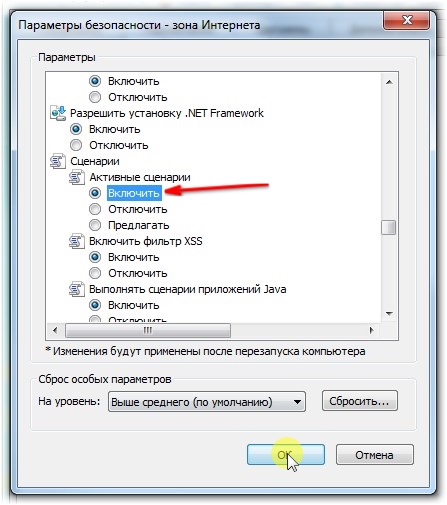
2. Далее, перейдите на раздел Security и кликните по Custom level.
3. Взгляните на блок Scripting. Отметьте Enable в разделе Active Scripting.
4. Появится окно с предупреждением. На него можно не обращать особого внимания. Нажмите Yes. Сохраните изменения и перезапустите программу.
Mozilla Firefox
Как поступить с этим браузером? На самом деле, включить JavaScript в Mozilla Firefox можно ещё быстрее:
1.В разделе «Инструменты» выберите блок «Настройки».
2.Переключитесь на третью вкладку с названием «Содержимое». Установите отметку слева от пункта «Использовать JavaScript» и нажмите на OK.
Пользователям редко приходится включать JavaScript в Firefox, так как обычно эта функция активна по умолчанию.
Яндекс Браузер
Чтобы включить JavaScript в Яндекс Браузере, нужно также немного покопаться в настройках.
1.Запустить раздел с настройками через иконку меню с тремя горизонтальными линиями.
2.Дойти до самого конца вкладки, чтобы открыть дополнительные настройки.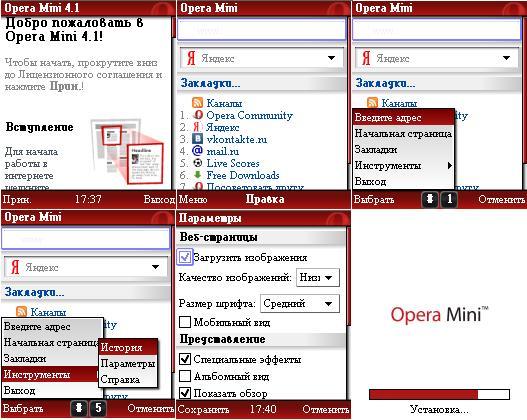
3.Нам нужен блок под названием «Личные данные». Кликните по кнопке «Настройка содержимого».
4.Найдите раздел JavaScript и поставьте отметку слева от первого пункта «Разрешить JavaScript на всех сайтах».
5.Кликните по кнопке «Готово» и сделайте перезапуск, чтобы окончательно включить поддержку Java в браузере.
В Яндексе есть возможность, как и в браузере Opera, кстати, настраивать списки сайтов, на которых ПК запускает или не запускает плагин. Для этого нажмите на кнопку «Управление исключениями».
В строку скопируйте адрес нужного сайта. Поставьте «Allow» («Разрешить») или «Block» («Запретить»). JavaScript в Яндекс Браузере, как видно, настраивается под предпочтения пользователей.
Opera
Включить JavaScript в Opera можно следующим образом:
1.Зайдите в раздел «Настройки» в меню Оперы.
2.Переключитесь на блок «Содержимое». Логично, что нужно отметить галочкой третью строку «Включить JavaScript».
В браузерах используются два разных языка для создания сценариев.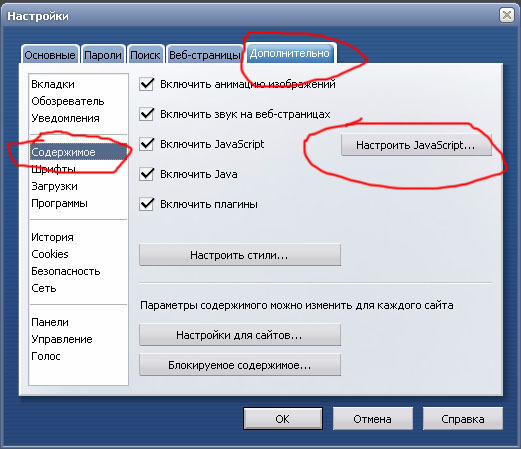 Оба они повышают функциональность страниц. Иногда в связи с какими-либо сбоями они отключаются. Тогда необходимо обратно включить плагин, чтобы вернуть страницам прежний интерактивный вид.
Оба они повышают функциональность страниц. Иногда в связи с какими-либо сбоями они отключаются. Тогда необходимо обратно включить плагин, чтобы вернуть страницам прежний интерактивный вид.
Как правильно включить плагины в Опере: инструкция и особенности
С целью экономии трафика последние версии Opera снабжаются минимальными функциональными возможностями. Поэтому после инсталляции web-обозревателя анимации, видео или аудио файлы, фичи и прочие объекты сайтов (зачастую работающие с явой) не отображаются или не воспроизводятся.
Чтобы устранить это недочет, требуется самостоятельно установить/включить нужные плагины — специальные программные модули-дополнения, которые увеличивают функциональность Оперы и делают работу с ней комфортной. Разберемся детальнее с тем, как включить или отключить плагины в Опере самостоятельно.
Как узнать, какие плагины включены?
Содержание
- Как узнать, какие плагины включены?
- Включение Ява в Opera
- Где взять плагины?
Не стоит путать модули с расширениями.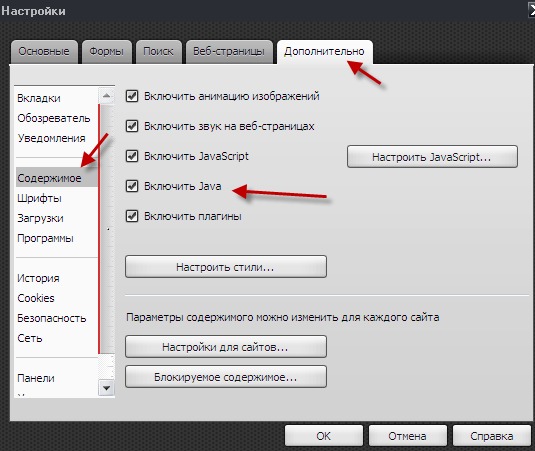 Функции плагинов более важные. Они гарантируют качественный просмотр видео файлов в режиме on-line, корректное отображение встроенных элементов в web-страницы, обеспечивают быстрое воспроизведение flash анимации и т.д.
Функции плагинов более важные. Они гарантируют качественный просмотр видео файлов в режиме on-line, корректное отображение встроенных элементов в web-страницы, обеспечивают быстрое воспроизведение flash анимации и т.д.
Важно: вспомогательные модули не прописываются в браузере и не присутствуют в разделе дополнений. Их необходимо скачивать отдельно, а затем выполнять включение (отключение) вручную.
Какие из плагинов нужны для работы в Опере, обычно подсказывают всплывающие сообщения. Но их можно не дожидаться, а инсталлировать сразу после установки браузера на ПК. Чтобы посмотреть, какие дополнения уже используются или могут быть быстро включены, необходимо посетить соответствующий раздел:
- Зайти в меню браузера — левый верхний угол;
- Найти пункт «Другие Инструменты».
- Перейти (нажать левой мышкой) в пункт «Показать меню разработчика».

- Снова зайти в меню web-обозревателя. Внимательно прочитать его пункты. Найти новый «Разработка».
- Выбрать вкладку «Плагины».
Важно: включение/отключение действующих или установленных плагинов проводится в этом же окошке с помощью соответствующих кнопок под модулями или на выносной панели слева страницы.
В новом окошке можно ознакомиться с перечнем тех модулей, которые встроены в web-обозреватель, и уже работают. Есть и другой способ попасть в раздел с перечнем используемых дополнений. Необходимо на панели «Пуск» найти значок лупы или «Поиск». Нажать на значок и в появившемся поле написать фразу «opera:plugins». Далее на клавиатуре найти «Enter» и нажать.
Включение Ява в Opera
В сети интернет несложно скачать java для Оперы. Весит файл около 15-17 мегабайт. После его скачивания (может быть папка, а может быть архивированная папка) требуется выполнить инсталляцию java на ПК. Чтобы установка вступила в силу и последующие действия выполнялись без ошибок, стоит перезагрузить ноутбук или компьютер. Далее выполняют следующие действия:
Далее выполняют следующие действия:
- Запустить web-обозреватель.
- Войти в меню браузера.
- Перейти по вкладке «Настройки» в пункт «Сайты».
- Найти пункт списка java Script;
- Отметить кружечек «Разрешить выполнение java Script».
В этом же меню списка выполняется и отключение ява скриптов. Для этого нужно отметить нижний кружочек в списке. После установки java страницы сайтов и их содержимое в Опере будут корректно и быстро воспроизводиться.
Где взять плагины?
Если необходимый для корректной работы элемента плагин отсутствует (не установлен в Опера), браузер выдаст сообщение. Исправить ошибку можно, скачав на сайте разработчика требуемый модуль, который будет запускать элемент.
Запустить приложение на загрузку. Проверить наличие нового плагина.
В этом же окошке его можно и отключить, нажав соответствующую кнопку под установленным дополнением. Скачивая и инсталлируя программные модули, пользователь не только повышает функциональность браузера, но и «отяжеляет» его.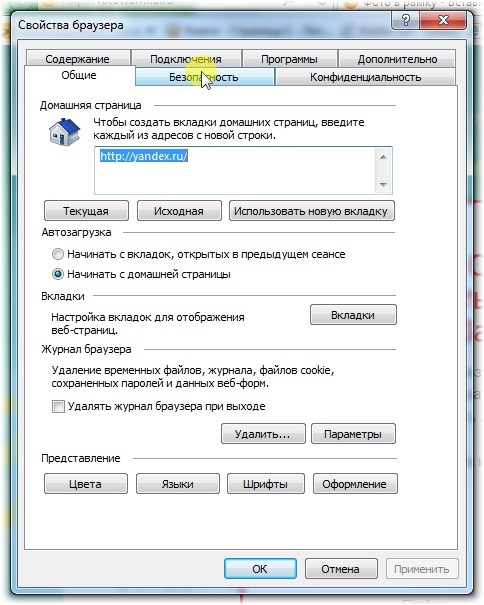 Поэтому устанавливать рекомендуется только важные и нужные для работы дополнения, остальные либо отключать, либо удалять вовсе.
Поэтому устанавливать рекомендуется только важные и нужные для работы дополнения, остальные либо отключать, либо удалять вовсе.
Как отключить Java Now в Chrome, Firefox, Opera и Safari
Это конец очередного года и праздничного сезона, и, таким образом, хорошее время, чтобы помочь убедиться, что у тех, кого вы посещаете, отключена Java в их браузерах, чтобы уменьшить вероятность того, что они будут взломаны. Первоначально опубликованный в 2010 году, вот инструкции (с небольшими изменениями) по отключению Java в Chrome, Firefox, Opera и Safari.
- В Chrome нет прямого UI . Вы должны:
- Перейдите на chrome://plugins (если щелчок по этой ссылке не работает, скопируйте/вставьте ее на новую вкладку)
- Прокрутите вниз до Java…
- Нажмите на синюю подчеркнутую Отключить текстовую ссылку
- Рассмотрите возможность отключения Flash и других
- В меню Инструменты выберите Надстройки
- Щелкните Плагины слева
- Прокрутите список вниз, пока не увидите Плагин Java.
 ..
.. - Нажмите кнопку ( Отключить ) справа
- Вы должны увидеть (отключено) сразу справа от имени плагина.
- Рассмотрите возможность отключения Shockwave Flash и других
- Закрыть окно надстроек
- Перейдите в opera:config#Java|Enabled (если щелчок по этой ссылке не работает, скопируйте/вставьте ее в новую вкладку)
- Снимите флажок Enabled [ ] , если есть
- Нажмите [Сохранить]
- Нажмите ( ОК ) , чтобы закрыть раскрывающийся список
- Выберите Выйти из Opera из меню Opera
- Перезапустить Opera
- Перейти к Opera:плагины (если щелчок по этой ссылке не работает, скопируйте/вставьте ее в новую вкладку)
- Нажмите синюю текстовую кнопку Отключить справа от надписи «Подключаемый модуль апплета Java…»
- Или просто снимите флажок [ ] Включить плагины вверху, чтобы отключить Java, Flash и др.
 в один клик
в один клик - Закрыть вкладку/окно
Спасибо за обновление
🇷🇺🇸🇸🇸🇸🇸🇸🇸🇸🇸🇸🇸🇸🇸🇸🇸.
- В меню Safari выберите Настройки…
- Щелкните значок Security (со значком замка) в верхней строке
- Снимите флажок [ ] Включить Java
- Закройте окно настроек (названное Security в этот момент)
- В меню Camino выберите Настройки…
- Нажмите Веб-функции (со значком глобуса/переключателя) в верхней строке
- Снимите флажок [ ] Включить Java
- Закройте окно «Настройки» (в этот момент оно называлось Веб-функции )
Повышение производительности: отключите Flash
Отключение Java не только повысит безопасность (за счет устранения всех вышеупомянутых уязвимостей Java), но и повысит производительность, поскольку ваш браузер не будет тратить время в сети на загрузку апплетов Java и не будет это тратит время процессора на их выполнение.
Отключение Flash, несмотря на то, что он имеет меньше уязвимостей, чем Java, скорее всего, приведет к ускорению загрузки сайтов, поскольку все Flash-объявления, которые есть на сайтах в наши дни, тратят впустую гораздо больше сети/процессора. Я отключаю Flash везде, кроме Safari, и запускаю ClickToFlash (бета-версия 1.6b9 работает нормально), чтобы выборочно запускать Flash на видеосайтах, таких как Hulu и YouTube.
Дополнительное чтение
Дополнительные сведения об уязвимостях Java (и Flash), дополнительные наборы инструкций по отключению и т. д.
- : Отключите Java СЕЙЧАС / Почему New York Times цыпленок-Маленький HTML5, когда эксплойты Java реальны?
- : Как отключить Java в вашем браузере и почему вы должны сделать это сейчас Грэм Клули
- : Как отключить Java в IE, Firefox, Chrome и Safari Деннис О’Рейли
- :
Apple становится агрессивной — последнее обновление безопасности OS X Java отключает поддержку браузера Пола Даклина
Как активировать плагин Java в Opera?
Окно «Настройки» можно открыть, нажав «Дополнительно».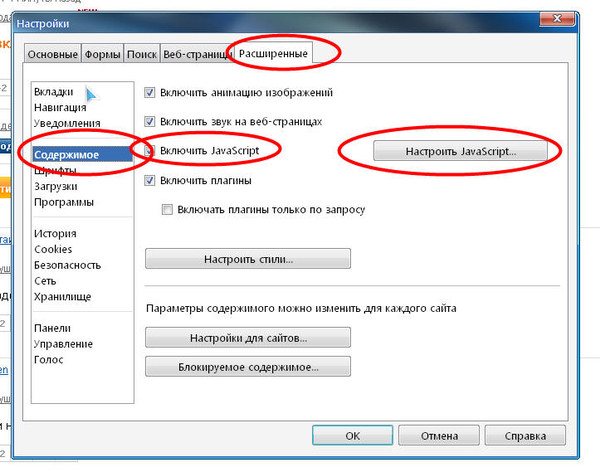 Нажмите OK, чтобы сохранить изменения. После установки флажка активируются подключаемые модули. Флажок «Включить подключаемые модули» необходимо снять, чтобы отключить подключаемые модули, например Java.
Нажмите OK, чтобы сохранить изменения. После установки флажка активируются подключаемые модули. Флажок «Включить подключаемые модули» необходимо снять, чтобы отключить подключаемые модули, например Java.
Содержание
1. Как включить Java в Opera?
2. Как включить подключаемые модули Java?
3. Как включить апплеты Java?
4. Как разблокировать Java?
5. Как включить Java в моем веб-браузере?
6. Нужна ли Opera Java?
7. Как включить Java в браузере?
8. Как включить Java в Opera на Mac?
9. Как включить Java в Google Chrome?
10. Для чего используется плагин Java?
11. Как включить Java в браузере?
12. Что позволяет нам запускать апплеты Java?
13. Как включить Java в браузере?
14. Как включить апплет Java в Microsoft Edge?
15. Как включить Java?
16. Нужно ли отключать Java?
17. Включена ли Java в моем браузере?
Как включить Java в Opera?
 В меню «Простая настройка» прокрутите вниз, чтобы найти ссылку «Перейти к настройкам браузера».
В меню «Простая настройка» прокрутите вниз, чтобы найти ссылку «Перейти к настройкам браузера».Как включить подключаемые модули Java?
Как включить Java в браузере?
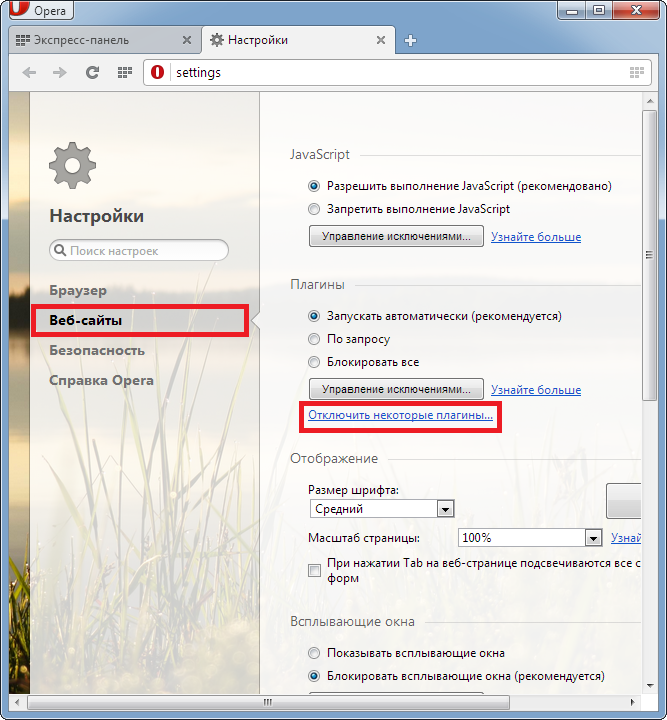
Как включить Java в Google Chrome?
Как включить Java в браузере?
Как включить Java в браузере?



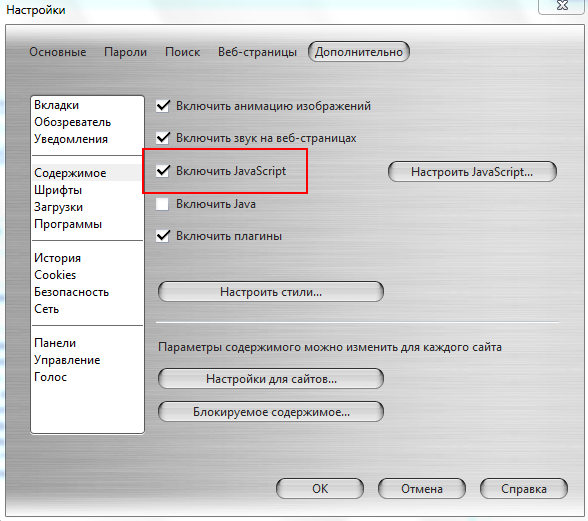
 ..
..  в один клик
в один клик